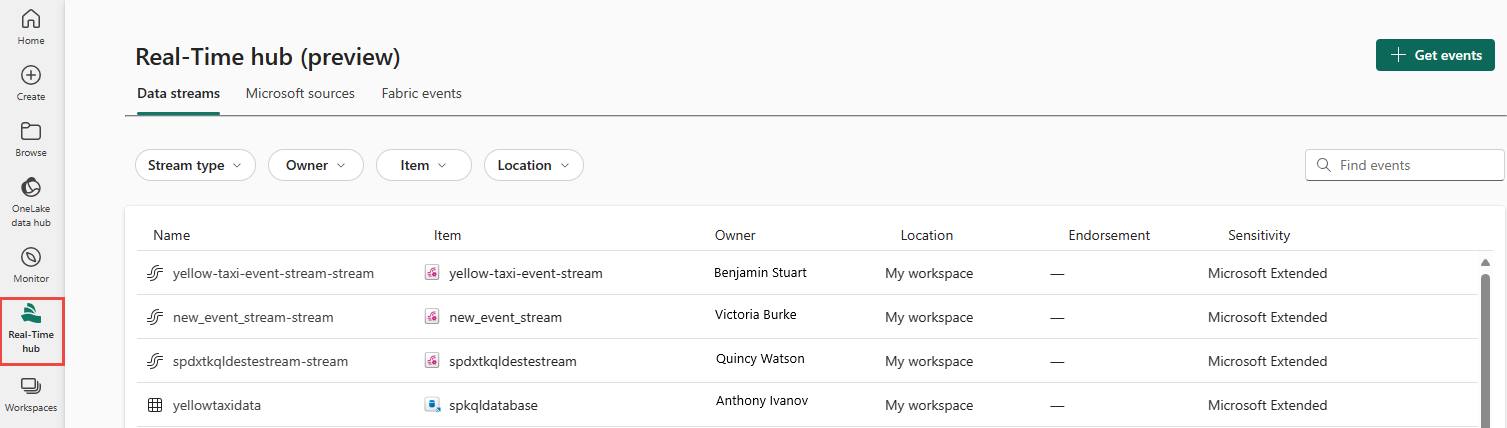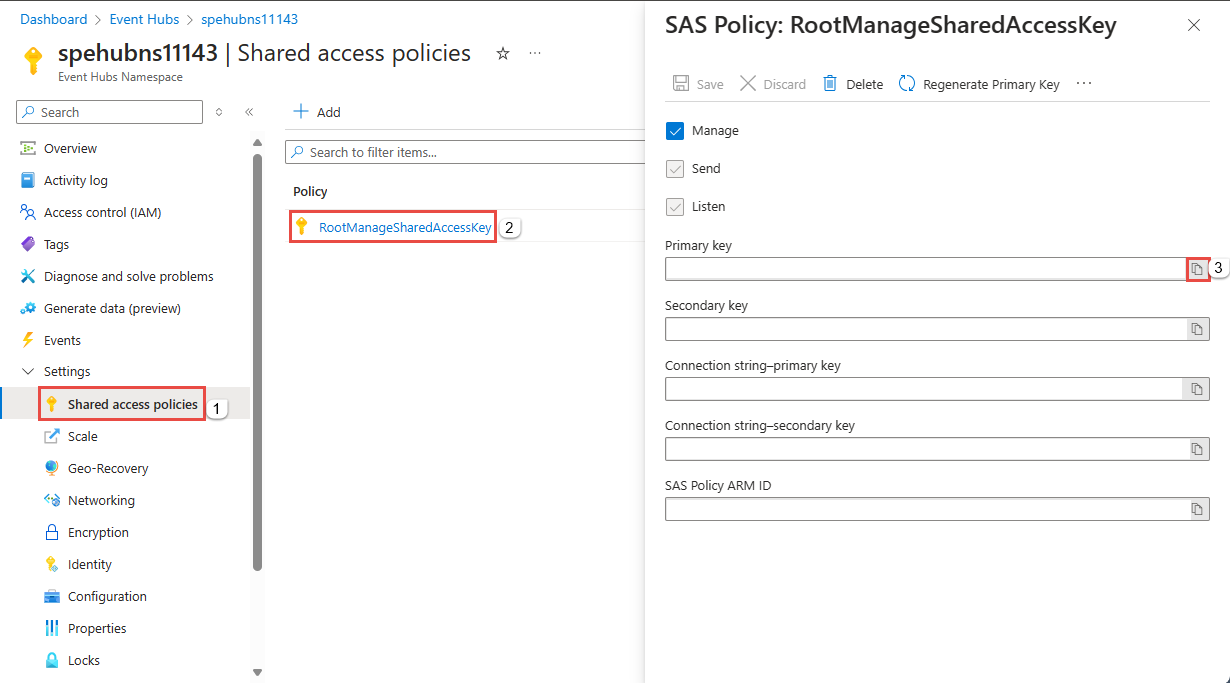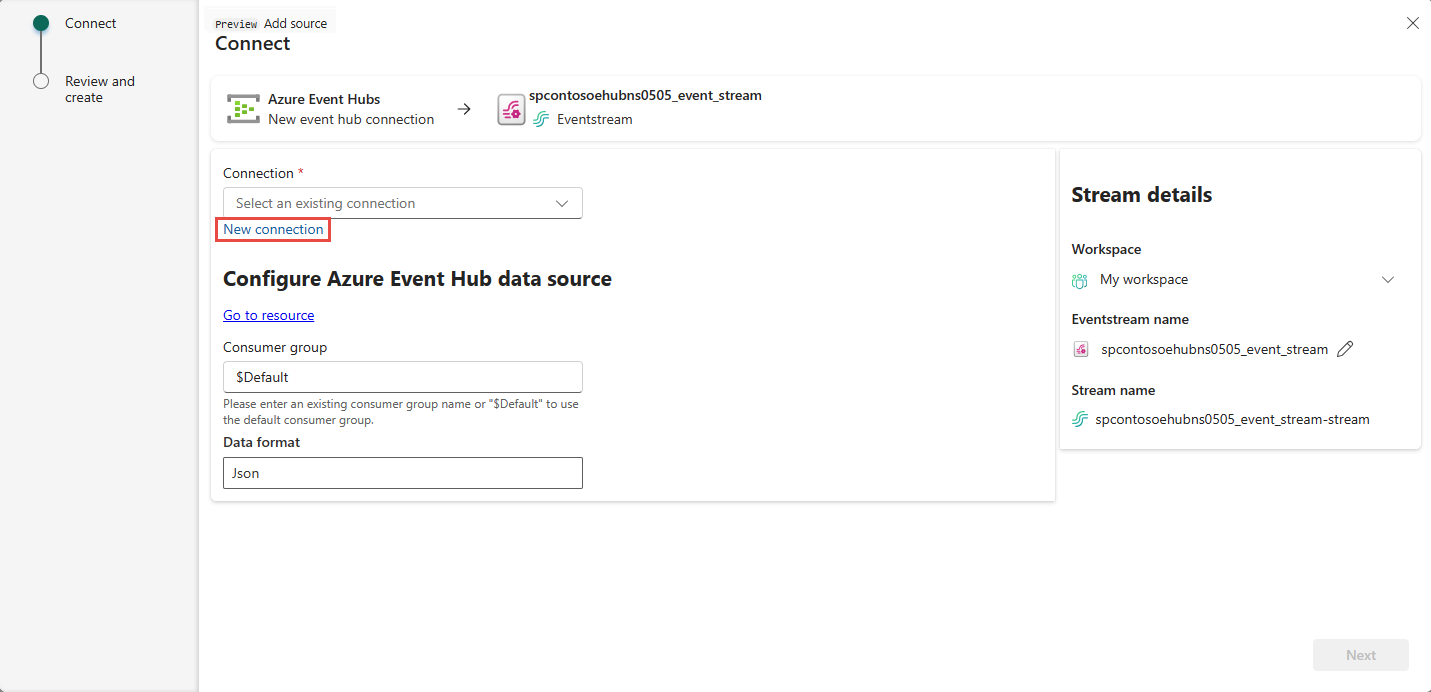Mendapatkan peristiwa dari Azure Event Hubs ke hub Real-Time (pratinjau)
Artikel ini menjelaskan cara mendapatkan peristiwa dari hub peristiwa Azure ke hub Real-Time.
Catatan
Hub Real Time saat ini dalam pratinjau.
Prasyarat
- Dapatkan akses ke ruang kerja premium Fabric dengan izin Kontributor atau di atasnya.
- Buat namespace Azure Event Hubs dan hub peristiwa jika Anda tidak memilikinya.
- Anda harus memiliki izin yang sesuai untuk mendapatkan kunci akses untuk pusat aktivitas. Hub peristiwa harus dapat diakses secara publik dan bukan di belakang firewall atau diamankan dalam jaringan virtual.
Mendapatkan peristiwa dari hub peristiwa Azure
Anda bisa mendapatkan peristiwa dari hub peristiwa Azure ke hub Real-Time dengan salah satu cara:
Luncurkan Tambahkan pengalaman sumber
Masuk ke Microsoft Fabric.
Pilih Hub Real-Time di bilah navigasi kiri.
Pada halaman Hub Real-Time, pilih + Tambahkan sumber di sudut kanan atas halaman.
Gunakan instruksi dari bagian Tambahkan hub peristiwa Azure sebagai sumber .
Halaman sumber Microsoft
Di Hub Real Time, pilih sumber Microsoft.
Di daftar drop-down Sumber, pilih namespace Azure Event Hubs.
Untuk Langganan, pilih langganan Azure yang memiliki grup sumber daya dengan hub peristiwa Anda.
Untuk Grup sumber daya, pilih grup sumber daya yang memiliki hub peristiwa Anda.
Untuk Wilayah, pilih lokasi tempat pusat aktivitas Anda berada.
Sekarang, pindahkan mouse ke atas nama hub peristiwa yang ingin Anda sambungkan ke hub Real-Time dalam daftar hub peristiwa, dan pilih tombol Sambungkan , atau pilih ... (elipsis), lalu pilih tombol Sambungkan .

Untuk mengonfigurasi informasi koneksi, gunakan langkah-langkah dari bagian Tambahkan hub peristiwa Azure sebagai sumber . Lewati langkah pertama memilih Azure Event Hubs sebagai jenis sumber di wizard Tambahkan sumber.
Menambahkan pusat aktivitas Azure sebagai sumber
Pada halaman Pilih sumber data, pilih Azure Event Hubs.
Jika ada koneksi yang sudah ada ke hub peristiwa Azure, Anda memilih koneksi yang ada seperti yang ditunjukkan pada gambar berikut, lalu lanjutkan ke langkah untuk mengonfigurasi format Data dalam langkah-langkah berikut.
Pada halaman Sambungkan , pilih Buka sumber daya untuk menavigasi ke namespace Azure Event Hubs. Catat nama kunci akses dan nilainya.
Untuk mendapatkan nama dan nilai kunci akses, ikuti langkah-langkah berikut:
Pada halaman Sambungkan , pilih Koneksi baru.
Di bagian Pengaturan koneksi , lakukan langkah-langkah berikut:
Di bagian Kredensial koneksi, lakukan langkah-langkah berikut:
Untuk Nama koneksi, masukkan nama untuk koneksi ke hub peristiwa.
Untuk Jenis autentikasi, konfirmasikan bahwa Kunci Akses Bersama dipilih.
Untuk Nama Kunci Akses Bersama, masukkan nama kunci akses bersama.
Untuk Kunci Akses Bersama, masukkan nilai kunci akses bersama.
Pilih Sambungkan di bagian bawah halaman.
Sekarang, pada halaman Sambungkan wizard, untuk Grup konsumen, masukkan nama grup konsumen. Secara default,
$Defaultdipilih, yang merupakan grup konsumen default untuk hub peristiwa.Untuk Format data, pilih format data dari peristiwa real-time masuk yang ingin Anda dapatkan dari hub peristiwa Azure Anda. Anda dapat memilih dari format data JSON, Avro, dan CSV (dengan header).
Di bagian Detail aliran di sebelah kanan, pilih ruang kerja Fabric tempat Anda ingin menyimpan eventstream yang akan dibuat Wizard.
Untuk nama eventstream, masukkan nama untuk eventstream. Wizard membuat eventstream dengan hub peristiwa yang dipilih sebagai sumber.
Nama Stream secara otomatis dibuat untuk Anda dengan menambahkan -stream ke nama eventstream. Anda dapat melihat aliran ini di halaman Hub real-time Semua aliran data saat wizard selesai.
Pilih Berikutnya di bagian bawah laman.
Pada halaman Tinjau dan buat , tinjau pengaturan, dan pilih Buat sumber.
Menampilkan detail aliran data
Pada halaman Tinjau dan buat , jika Anda memilih Buka eventstream, wizard akan membuka eventstream yang dibuatnya untuk Anda dengan hub peristiwa yang dipilih sebagai sumber. Untuk menutup wizard, pilih Tutup di bagian bawah halaman.
Di Hub Real-Time, pilih Semua aliran data. Untuk melihat aliran data baru, refresh halaman Semua aliran data.
Untuk langkah-langkah terperinci, lihat Melihat detail aliran data di hub Fabric Real-Time.
Konten terkait
Untuk mempelajari tentang menggunakan aliran data, lihat artikel berikut ini: